这篇文章主要讲解了“win11蓝屏0xc0000001如何解决”,文中的讲解内容简单清晰,易于学习与理解,下面请大家跟着小编的思路慢慢深入,一起来研究和学习“win11蓝屏0xc0000001如何解决”吧!
方法一:
1、首先长按“电源键”强制关机,再开机看看能不能开机。
2、如果可以开机,说明是软件运行时崩溃,使用的时候注意即可。

方法二:
1、如果无法开机,那么重复上方操作直至进入如下界面。

2、点击“高级选项”,再选择“疑难解答”
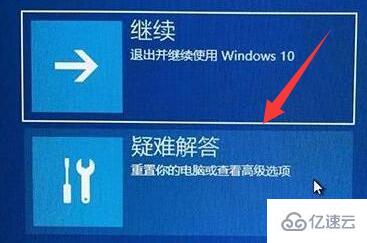
3、接着进入下方“高级选项”
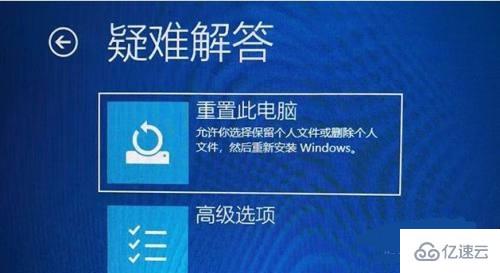
4、随后打开高级选项下的“启动设置”
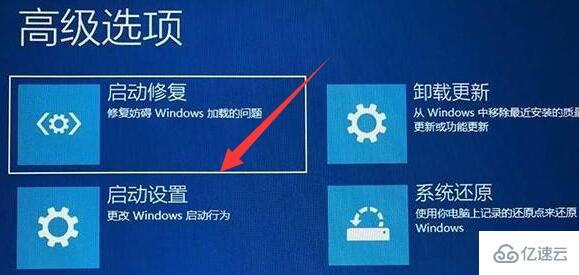
5、进入后,点击右下角的“重启”

6、然后按下键盘“F4”进入安全模式。
7、最后在安全模式中卸载最近安装的软件、驱动就可以解决了。
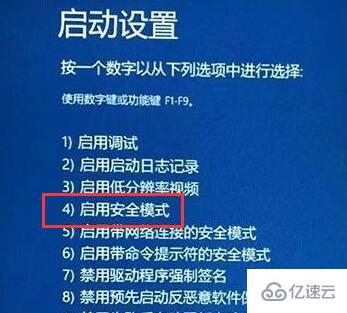
感谢各位的阅读,以上就是“win11蓝屏0xc0000001如何解决”的内容了,经过本文的学习后,相信大家对win11蓝屏0xc0000001如何解决这一问题有了更深刻的体会,具体使用情况还需要大家实践验证。这里是亿速云,小编将为大家推送更多相关知识点的文章,欢迎关注!
免责声明:本站发布的内容(图片、视频和文字)以原创、转载和分享为主,文章观点不代表本网站立场,如果涉及侵权请联系站长邮箱:is@yisu.com进行举报,并提供相关证据,一经查实,将立刻删除涉嫌侵权内容。